Cum să rădăcini Cubot J9 folosind Magisk fără TWRP
Miscelaneu / / August 04, 2021
Reclame
În acest ghid, v-am împărtășit pașii pentru Root Cubot J9 folosind Magisk fără TWRP într-un mod foarte simplu pentru ușurința dvs.
Pentru a vă înrădăcina Cubot J9, vom folosi Magisk pentru a corela imaginea de încărcare stocată și a o bloca pe partiția de încărcare a dispozitivului. Acum, dacă întrebi de ce Magisk? Este un proces root fără sistem care nu alterează partițiile de sistem, permițând în același timp accesul root. Magisk poate ascunde, de asemenea, măsurile de securitate online pentru a funcționa corect aplicațiile, cum ar fi orice aplicație bancară, SafetyNet etc.
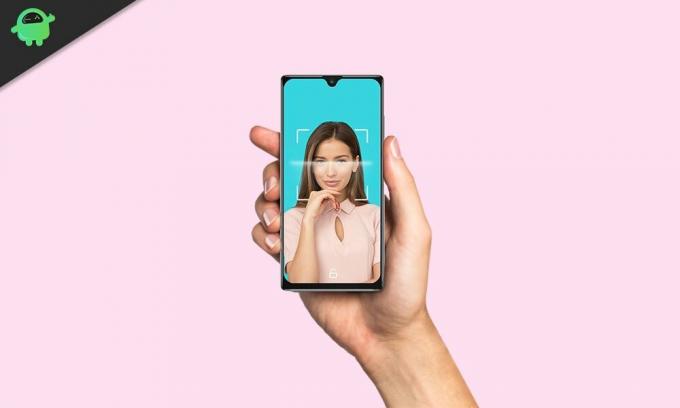
Conținutul paginii
-
1 Ce este Root? (Avantaje)
- 1.1 Avantajul înrădăcinării:
-
2 Pași pentru a înrădăcina Cubot J9 folosind Magisk
- 2.1 Cerinte obligatorii de inceput
- 2.2 Descărcări necesare:
- 3 1. Cum se extrage și se corecționează Boot.image folosind Magisk?
-
4 2. Pași pentru instalarea imaginii de încărcare cu patch-uri pe Cubot J9
- 4.1 Pași pentru verificarea rădăcinii fără sistem
Ce este Root? (Avantaje)
Smartphone Înrădăcinarea
este modalitatea neoficială de a permite unui administrator sau unui superutilizator accesul la sistemul și subsistemul dispozitivului. Prin urmare, utilizatorul poate modifica cu ușurință, modifica, edita sau șterge cu ușurință fișierele de sistem și aplicațiile.Reclame
Avantajul înrădăcinării:
- Puteți obține acces la toate fișierele de pe Cubot J9, chiar și la fișierele prezente în directorul rădăcină al telefonului.
- Puteți crește performanța Cubot J9 cu overclocking.
- Prin înrădăcinare puteți crește durata de viață a bateriei prin underclocking Cubot J9.
- Dezinstalați Bloatware pe Cubot J9.
- Puteți bloca reclame pe orice aplicații Android, cum ar fi Youtube și alte aplicații legate de jocuri. Citește și: Top 5 alternative Adblock Plus pentru Android
- Prin înrădăcinarea Cubot J9, puteți vizualiza, edita sau șterge orice fișier de sistem din directorul rădăcină.
- Puteți instala fișierul Xposed Framework și multe Modul Xposed a sustine.
Pași pentru a înrădăcina Cubot J9 folosind Magisk
Urmați ghidul complet de adâncime, împreună cu cerințele și linkurile de descărcare de mai jos.
Ține minte:
- Înrădăcinarea poate anula garanția producătorului pe dispozitivul dvs.
- Înrădăcinarea va bloca actualizările OTA ale firmware-ului.
Acum, să trecem la câțiva pași necesari pe care trebuie să îi urmați:
Cerinte obligatorii de inceput
- Telefonul dvs. ar trebui să aibă o baterie de cel mult 60%.
- Păstrați un backupul datelor dispozitivului la început. Prin urmare, dacă ceva nu merge bine, puteți recupera datele importante.
- Fișierul imagine din acest articol este acceptat numai de modelul Cubot J9. NU încercați să îl blocați pe alte modele.
- De asemenea, veți avea nevoie de un computer / laptop și un cablu USB pentru a vă conecta dispozitivul la computer.
- Ar trebui să descărcați toate fișierele, instrumentele și driverele necesare de mai jos în consecință.
Descărcări necesare:
- Descărcați ADB și Fastboot fișiere (Windows/MAC)
- Drivere USB Cubot - Descărcați-l și instalați-l pe computer
- Descărcați alte drivere: Drivere Mediatek VCOM sau Drivere USB MTK
- Descărcați și instalați fișierul Instrument Flash SP pe calculatorul tau
- Descărcați cele mai recente ROM stoc pentru Cubot J9
Avertizare:
Reclame
Suntem la GetDroidTips nu vom fi responsabili pentru orice fel de eroare sau daune care apar pe telefonul dvs. în timpul sau după urmarea acestui ghid sau intermiterea oricărui fișier. Ar trebui să știi ce faci. Faceți o copie de rezervă completă la început și continuați pe propriul risc!
1. Cum se extrage și se corecționează Boot.image folosind Magisk?
- În primul rând, trebuie extrageți imaginea de boot folosind Instrumentul Droid MTK
- Atașați dispozitivul prin cablu USB și copiați numai fișierul boot.img din folderul extras în spațiul de stocare al dispozitivului
- Lansa Manager Magisk. Când apare un popup care cere instalarea Magisk, selectați INSTALARE și alegeți din nou instalarea.
- Apăsați pe „Patch Boot Image File”.

- Navigați la spațiul de stocare intern și selectați imaginea de pornire a telefonului pe care ați transferat-o mai devreme.
- Așteptați câteva secunde. Magisk va începe să corecte imaginea de boot.
- Odată ce imaginea de boot a fost reparată, copiați „patched_boot.img” din memoria internă și înlocuiți-o în același folder ROM extras de pe computer.
Acum puteți urma al doilea pas pentru a bloca fișierul cu imagini de boot corecte.
2. Pași pentru instalarea imaginii de încărcare cu patch-uri pe Cubot J9
Urmați ghidul adecvat pentru a instala Patched Boot Image pe Cubot J9 de pe linkul de mai jos:
Ghid pentru instalarea imaginii de încărcare cu patch-uri pe dispozitivul MediaTekÎn unele cazuri, dacă metoda de mai sus nu funcționează pe Cubot J9, încercați prin metoda ADB fastboot.
- Acum, extrageți instrumentul ADB & Fastboot, apoi mutați fișierul cu imagini de boot corecte în același folder.
- Apăsați și mențineți apăsată tasta Shift + faceți clic dreapta cu mouse-ul pentru a deschide fereastra de comandă / PowerShell.
- Apoi, introduceți următoarea comandă pentru a bloca „patched_boot.img” pentru a instala Magisk și a rădăcina dispozitivul Android:
fastboot flash boot patched_boot.img
- Pentru dispozitivele cu sistem de partiție A / B, trebuie să utilizați următoarele comenzi:
fastboot flash boot_a patched_boot.img fastboot flash boot_b patched_boot.img
Vă rugăm să înlocuiți [patched_boot.img] cu numele fișierului imagine de încărcare pe care l-ați descărcat urmat de extensia .img.
- Așteptați finalizarea procesului de intermitent.
- În cele din urmă, tastați comanda pentru a reporni dispozitivul.
repornire rapidă
- Asta este.
Pași pentru verificarea rădăcinii fără sistem
- Lansați Aplicația Magisk Manager pe dispozitiv.
- Acum, pentru a verifica accesul root fără sistem pe telefonul dvs., veți vedea ecranul de stare. Aici toate opțiunile ar trebui să fie bifate în verde dacă sunt înrădăcinate corect. Dacă da, înseamnă că ați ocolit cu succes și măsura Google SafetyNet.
Gata, băieți. Sperăm că ați găsit acest ghid util și că ați înrădăcinat cu succes dispozitivul Cubot J9. Pentru orice întrebări, nu ezitați să întrebați în comentariile de mai jos.
Reclame Dacă dețineți un smartphone ZTE Blade V6, acum puteți instala TWRP Recovery pe ZTE Blade...
Reclame Dacă dețineți un smartphone Lava A3, acum puteți instala TWRP Recovery pe smartphone-ul Lava A3....
Reclame Ultima actualizare pe 13 mai 2020 la 18:11 Am trimis deja actualizarea Android Nougat 7.0 la...

![Cum se instalează stoc ROM pe PMZ P30 Pro [Firmware Flash File / Unbrick]](/f/fcbebe4eccba98efe81c325e1fb0e064.jpg?width=288&height=384)

![Cum se instalează stoc ROM pe Cidea CM488 [Firmware Flash File]](/f/de50dda364a0ade671098a58565ea610.jpg?width=288&height=384)